Hướng dẫn sử dụng ứng dụng Nhạc của tui trên Smart tivi LG hệ điều hành WebOS
Nhạc của tui là một ứng dụng nghe nhạc quen thuộc với nhiều người và nay đã có mặt trên nhiều model Smart tivi. Sau đây chúng tôi sẽ hướng dẫn các bạn cách sử dụng ứng dụng Nhạc của tui trên Smart tivi LG hệ điều hành WebOS trong bài viết dưới đây.
1. Lợi ích khi sử dụng ứng dụng Nhạc của tui trên smart tivi LG
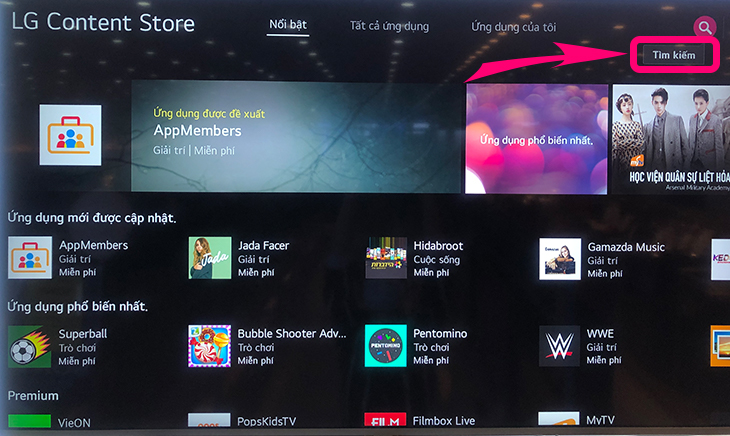
Khi lựa chọn nghe nhạc qua ứng dụng Nhạc của tui, bạn có thể:
Cập nhật các bài hát mới, các bảng xếp hạng nhanh chóng.
Tha hồ xem các video ca nhạc yêu thích mà không cần đợi tivi phát thì mới xem được.
Thưởng thức âm nhạc với chất lượng hình ảnh, âm thanh ấn tượng.
2. Cách sử dụng ứng dụng Nhạc của tui trên Smart tivi LG hệ điều hành WebOS
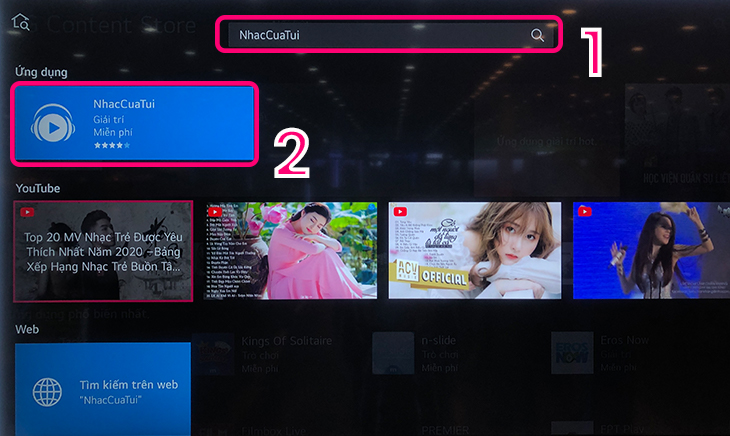
Bước 1: Nhấn chọn nút Home – nút có hình ngôi nhà trên remote để vào giao diện chính của WebOS. Sau đó, nhấn chọn biểu tượng ứng dụng Nhạc của tui trên giao diện để truy cập ứng dụng
Nhấn chọn nút Home trên remote
Chọn ứng dụng Nhạc của tui
Bước 2: Trang chủ của ứng dụng hiện lên với Playlist mới nhất, Playlist hot nhất, Bài hát và mục Tìm kiếm
Giao diện của ứng dụng
Nghe playlist: Chọn Playlist mới nhất hoặc Playlist hot nhất, sau đó chọn Playlist muốn nghe. Trong bài hướng dẫn này, Điện máy XANH sẽ nghe một bài trong mục Playlist hot nhất
Chọn Playlist hot nhất và chọn Playlist muốn nghe
Playlist được phát trên tivi
Để tạm dừng phát nhạc, nhấn chọn nút Pause trên remote.
Nhấn nút Pause trên remote
Bài hát được tạm dừng
Để dừng bài hát, nhấn nút Stop trên remote
Nhấn nút Stop trên remote
Bài hát đã dừng phát
Ngoài ra, bạn có thể nghe bài hát tiếp theo hoặc trước đó bằng cách nhấn các Pre và Next trên bàn phím.
Nút Pre và Next trên remote
Nghe bài hát: Nhấn chọn mục Bài hát. Bài hát trong ứng dụng được phân chia theo thể loại như Nhạc Trẻ, Nhạc Trữ Tình, Nhạc Cách Mạng, Nhạc Không Lời, Nhạc US-UK, Nhạc Hàn Quốc,…
Bài hát được phân loại theo thể loại
Tìm kiếm trong ứng dụng: Chọn mục Tìm kiếm. Bàn phím số ảo hiện lên, nếu bạn muốn gõ nội dung tìm kiếm bằng chữ, bạn hãy nhấn chọn nút màu vàng trên remote. Sau khi đã gõ nội dung tìm kiếm, bạn hãy nhấn chọn nút màu xanh dương trên remote để tìm.
Nhấn chọn Tìm kiếm và bàn phím số sẽ hiện lên
Nhấn nút màu vàng để chuyển đổi bàn phím
Bàn phím chữ hiện lên để tìm kiếm
Lưu ý: Bạn chỉ có thể sử dụng ứng dụng Nhạc của tui khi tivi được kết nối mạng
Trên đây là các bước để cập nhật và sử dụng ứng dụng Nhạc của tui trên Smart tivi LG giá rẻ hệ điều hành WebOS.
















